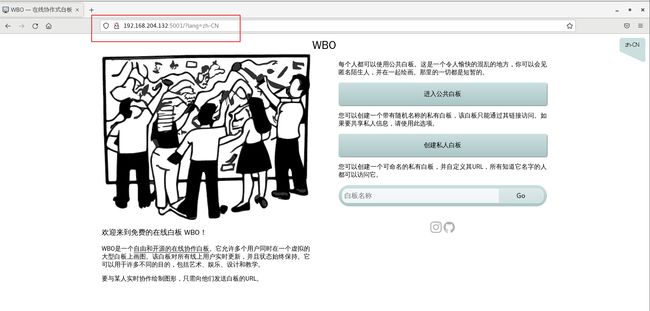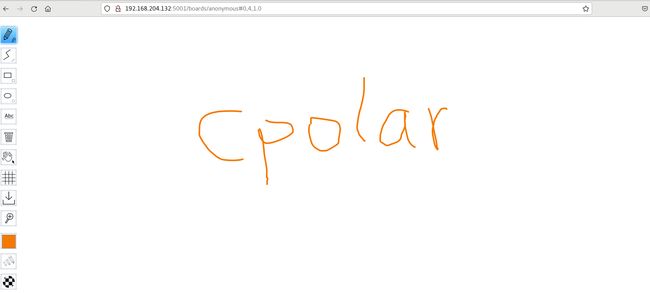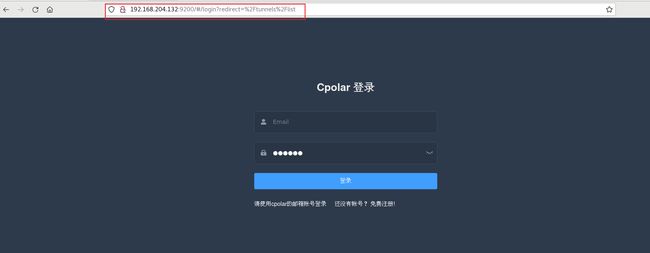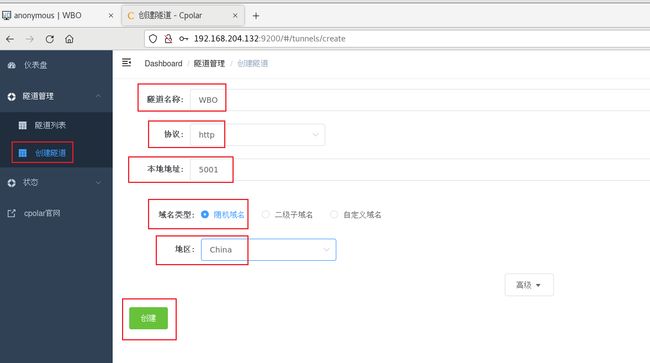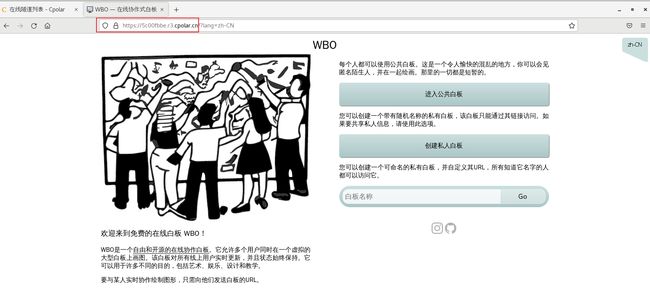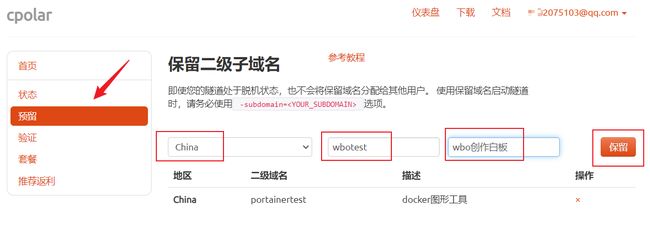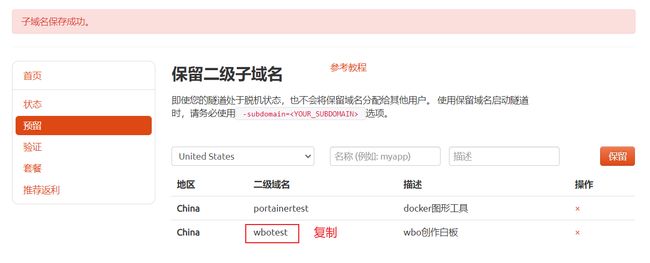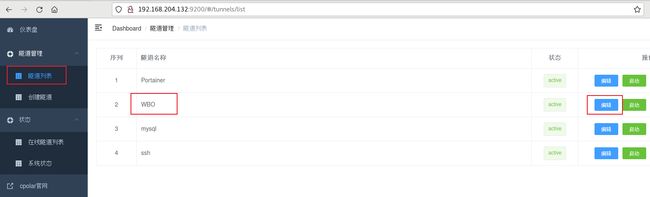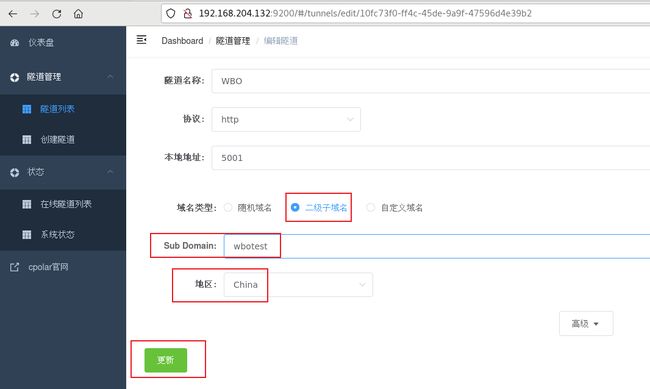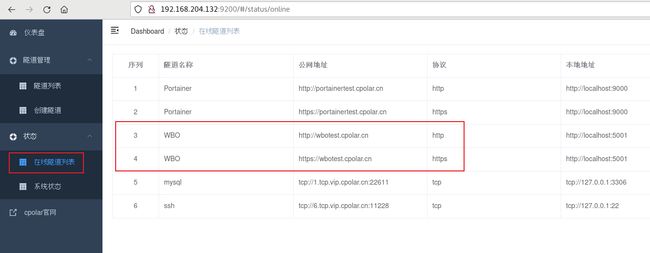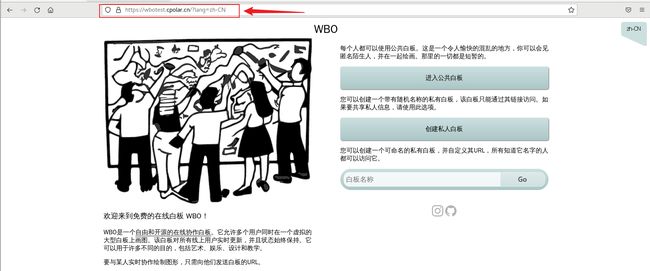如何远程访问Linux本地WBO白板实现随时随地创作?
@[TOC]如何远程访问Linux本地WBO白板实现随时随地创作?)
前言
WBO在线协作白板是一个自由和开源的在线协作白板,允许多个用户同时在一个虚拟的大型白板上画图。该白板对所有线上用户实时更新,并且状态始终保持。它可以用于许多不同的目的,包括艺术、娱乐、设计和教学,使用起来也非常有趣。
下面结合cpolar内网穿透工具,实现远程访问我们本地的WBO白板,远程访问的好处包括:
- 可以让多个用户在不同的地点同时协作,提高工作效率和沟通效果。
- 可以随时随地访问和编辑白板,方便灵活。
- 可以节省时间和成本,避免因为地理位置限制而无法进行协作。
- 可以实时更新和保存白板状态,方便后续查看和修改。
1. 部署WBO白板
官方提供了docker 一键部署启动,本例采用docker 方式部署,如需使用其他安装方式请参考官方文档,首先创建一个包含白板的目录:
mkdir /usr/local/wbo-boards
然后给该目录设置权限
chown -R 1000:1000 /usr/local/wbo-boards
执行docker 命令,一键运行WBO白板,访问端口为5001:
docker run -it --publish 5001:80 --volume "/usr/local/wbo-boards:/opt/app/server-data" lovasoa/wbo:latest
2. 本地访问WBO白板
docker部署成功后,打开浏览器,访问5001端口,即可访问WBO主页
进入白板,即可愉快的进行创作了,本地访问成功了,下面进行远程设置,安装cpolar内网穿透软件
3. Linux 安装cpolar
上面在本地Linux中成功部署了WBO创作白板,并局域网访问成功,下面我们在Linux安装cpolar内网穿透工具,通过cpolar 转发本地端口映射的http公网地址,我们可以很容易实现远程访问,而无需自己注册域名购买云服务器.下面是安装cpolar步骤
cpolar官网地址: https://www.cpolar.com
- 使用一键脚本安装命令
curl -L https://www.cpolar.com/static/downloads/install-release-cpolar.sh | sudo bash
- 向系统添加服务
sudo systemctl enable cpolar
- 启动cpolar服务
sudo systemctl start cpolar
cpolar安装成功后,在外部浏览器上访问Linux 的9200端口即:【http://局域网ip:9200】,使用cpolar账号登录,登录后即可看到cpolar web 配置界面,结下来在web 管理界面配置即可
4. 配置WBO公网访问地址
点击左侧仪表盘的隧道管理——创建隧道,创建一个WBO 创作白板的cpolar 公网地址隧道!
- 隧道名称:可自定义命名,注意不要与已有的隧道名称重复
- 协议:选择http
- 本地地址:5001(本地访问时的端口)
- 域名类型:免费选择随机域名
- 地区:选择China
点击创建
隧道创建成功后,点击左侧的状态——在线隧道列表,查看所生成的公网访问地址,有两种访问方式,一种是http 和https
5. 公网远程访问WBO白板
使用上面的cpolar https公网地址,在任意设备的浏览器进行访问,即可成功看到我们WBO白板主界面,这样一个公网地址且可以远程访问就创建好了,使用了cpolar的公网域名,无需自己购买云服务器,即可发布到公网进行远程访问!
转载自cpolar极点云文章:Linux 本地WBO创作白板远程访问
6. 固定WBO白板公网地址
由于以上使用cpolar所创建的隧道使用的是随机公网地址,24小时内会随机变化,不利于长期远程访问。因此我们可以为其配置二级子域名,该地址为固定地址,不会随机变化【ps:cpolar.cn已备案】
注意需要将cpolar套餐升级至基础套餐或以上,且每个套餐对应的带宽不一样。【cpolar.cn已备案】
登录cpolar官网,点击左侧的预留,选择保留二级子域名,设置一个二级子域名名称,点击保留,保留成功后复制保留的二级子域名名称
保留成功后复制保留成功的二级子域名的名称
返回登录cpolar web UI管理界面,点击左侧仪表盘的隧道管理——隧道列表,找到所要配置的隧道,点击右侧的编辑
修改隧道信息,将保留成功的二级子域名配置到隧道中
- 域名类型:选择二级子域名
- Sub Domain:填写保留成功的二级子域名
点击更新(注意,点击一次更新即可,不需要重复提交)
更新完成后,打开在线隧道列表,此时可以看到公网地址已经发生变化,地址名称也变成了固定的二级子域名名称的域名
最后,我们使用固定的公网地址访问,可以看到访问成功,这样一个固定且永久不变的公网地址就设置好了,随时随地都可以远程访问WBO白板界面!!